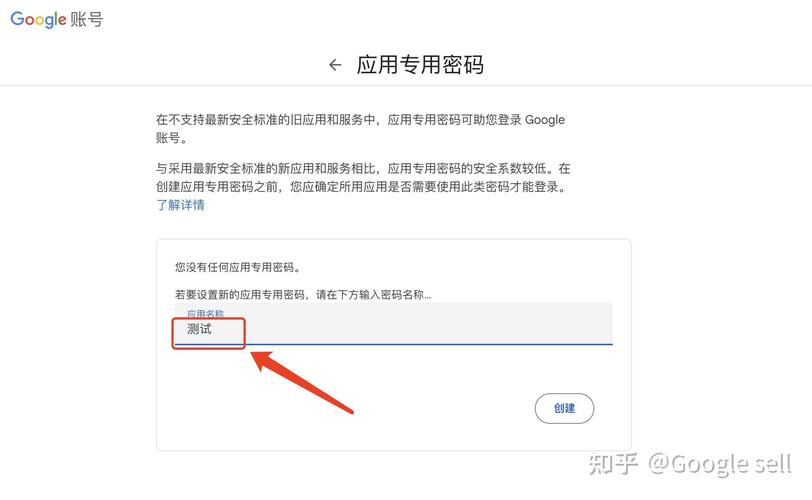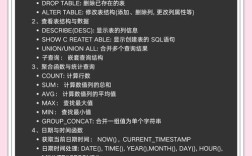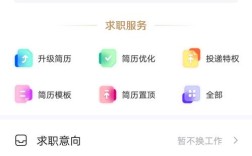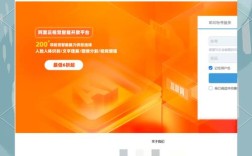要查看谷歌账户的邮箱,首先需要明确“谷歌账户的邮箱”具体指代什么,因为这可能涉及两种不同的概念:一种是谷歌账户本身作为邮箱服务使用的Gmail地址(例如example@gmail.com),另一种是绑定或关联到谷歌账户的其他第三方邮箱(如工作邮箱、学校邮箱等),以下是针对这两种情况的详细操作指南,涵盖电脑端和手机端的不同方法,并附上常见问题的解答。
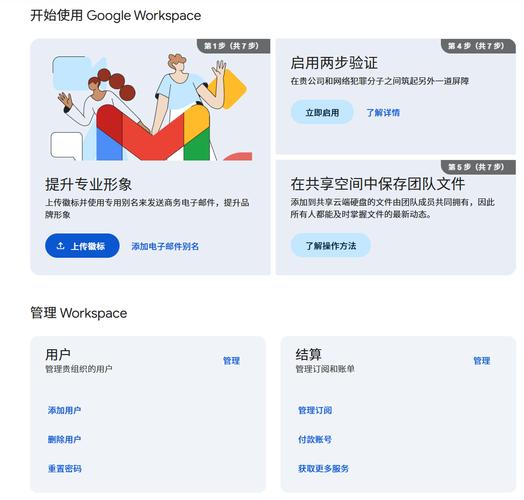
查看Gmail邮箱(谷歌官方邮箱服务)
如果谷歌账户本身就用于Gmail服务,查看邮箱的核心是登录Gmail网页版或使用官方应用,以下是具体步骤:
(一)通过电脑端网页查看
- 打开浏览器:在电脑上打开任意浏览器(如Chrome、Firefox、Edge等),确保网络连接正常。
- 访问Gmail官网:在地址栏输入
https://mail.google.com,按回车键进入Gmail登录页面。 - 登录账户:输入谷歌账户的Gmail地址(或手机号/用户名)和密码,若开启双重验证,还需输入验证码。
- 进入收件箱:登录成功后,默认进入收件箱页面,这里会显示所有收到的邮件列表,包含发件人、主题、预览及时间。
- 操作邮件:
- 查看邮件详情:点击具体邮件即可打开全文,支持查看附件、图片等内容。
- 管理邮件:通过邮件前的复选框可批量选择邮件,进行归档、删除、加标星或标记已读/未读操作。
- 切换标签:在左侧栏可切换“收件箱”“已发送”“草稿”“垃圾邮件”等文件夹,查看不同状态的邮件。
- 搜索邮件:在搜索框输入关键词(发件人、主题、内容等),可快速定位特定邮件。
(二)通过手机端查看
- 下载Gmail应用:在手机应用商店(如苹果App Store或安卓应用市场)搜索“Gmail”,下载并安装官方应用(图标为红色“M”)。
- 登录账户:打开应用后,输入谷歌账户的Gmail地址和密码,完成登录(若为新设备,可能需验证身份)。
- 浏览邮件:
- 收件箱界面:默认显示邮件列表,下拉可刷新,点击邮件标题查看详情。
- 手势操作:左右滑动邮件可快速归档、删除或标记为已读(可在设置中自定义手势功能)。
- 多账户管理:若同时登录多个谷歌账户,点击左上角账户头像可快速切换。
- 设置与优化:
- 在“设置”中可调整通知提醒、字体大小、签名、自动回复等功能。
- 支持离线访问:开启“离线邮件”功能后,可在无网络时查看已下载的邮件。
(三)通过谷歌账户管理页面查看关联邮箱
若谷歌账户绑定了第三方邮箱(如企业邮箱、个人邮箱),可通过谷歌账户的“登录和安全性”设置查看和管理这些关联邮箱,具体步骤如下:
- 访问谷歌账户设置:在浏览器中打开
https://myaccount.google.com,登录谷歌账户。 - 进入登录和安全性:在左侧菜单选择“安全性”,点击“第三方应用和账户”或“关联的邮箱地址”(不同界面版本名称可能略有差异)。
- 查看关联邮箱:页面会列出所有通过谷歌账户登录或绑定的第三方邮箱地址,包括添加时间和权限状态。
- 管理权限:可对每个关联邮箱进行“移除”或“修改权限”操作,例如取消允许通过谷歌账户访问该邮箱的权限。
查看绑定到谷歌账户的第三方邮箱
谷歌账户的邮箱”指绑定的第三方邮箱(如通过Gmail POP3/IMAP协议收发的外部邮箱),需通过Gmail的“添加账户”功能设置后查看,以下是操作步骤:
(一)在Gmail中添加第三方邮箱
- 登录Gmail网页版:按照前述方法进入Gmail收件箱。
- 进入设置:点击右上角齿轮图标,选择“查看所有设置”。
- 添加邮件账户:切换到“账户和导入”或“转发POP/IMAP”选项卡(不同版本位置可能不同),点击“添加邮件账户”。
- 输入邮箱地址:在弹出的窗口中输入要绑定的第三方邮箱地址(如user@outlook.com),点击“继续”。
- 配置收发服务器:
- 若选择“导入电子邮件和联系人”,谷歌会尝试自动配置POP3/IMAP服务器,若失败需手动填写服务器信息(如接收服务器imap.example.com,发送服务器smtp.example.com)。
- 根据提示输入邮箱密码和端口(通常IMAP端口为993,SSL加密;SMTP端口为465或587,STARTTLS加密)。
- 完成绑定:设置成功后,Gmail左侧栏会出现该邮箱的名称,点击即可查看收到的邮件(需确保外部邮箱开启了POP3/IMAP服务)。
(二)通过手机Gmail应用添加第三方邮箱
- 打开Gmail应用:登录主谷歌账户后,点击左上角菜单图标(三条横线)。
- 添加账户:选择“添加账户”,点击“个人IMAP/POP”或“Exchange和Office 365”(根据邮箱类型选择)。
- 填写信息:输入第三方邮箱地址和密码,按照提示配置服务器参数(与网页版步骤5类似)。
- 查看邮件:添加成功后,在Gmail应用左侧切换至该邮箱账户,即可收发邮件。
常见问题与注意事项
- 无法登录Gmail:
- 检查网络连接,确认账户和密码无误,若忘记密码可通过“忘记密码”链接通过备用邮箱或手机号找回。
- 若账户被锁定,需通过谷歌账户恢复页面验证身份,或联系谷歌客服申诉。
- 第三方邮箱邮件未同步:
- 确认外部邮箱已开启POP3/IMAP服务(可在邮箱设置中检查,如QQ邮箱需在“账户”中开启“IMAP/SMTP服务”)。
- 检查Gmail中的服务器配置是否正确(端口、加密方式等错误会导致同步失败)。
- 尝试在Gmail中重新添加邮箱账户,或联系外部邮箱服务商获取技术支持。
相关问答FAQs
问题1:为什么我的Gmail收件箱看不到新邮件?
解答:首先检查垃圾邮件文件夹,新邮件可能被误判为垃圾邮件,确认账户未达到存储上限(可在谷歌账户“存储”空间查看),若空间已满需清理旧邮件或扩容,检查Gmail的“转发和POP/IMAP”设置中“IMAP访问”是否已启用,若未开启需在设置中勾选“启用IMAP”,若以上均正常,尝试刷新页面或重启Gmail应用/浏览器。
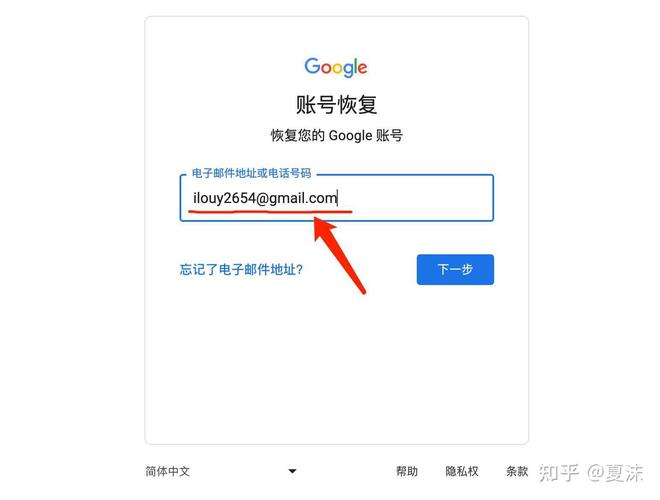
问题2:如何区分谷歌账户的主邮箱和关联邮箱?
解答:谷歌账户的“主邮箱”即注册时使用的Gmail地址(如@gmail.com),同时也是登录谷歌服务的默认邮箱,可在谷歌账户“个人信息”页面查看,而“关联邮箱”是通过“添加账户”功能绑定的第三方邮箱(如@163.com、@company.com),这些邮箱仅用于通过谷歌账户收发邮件,并非谷歌账户本身,在Gmail网页版左侧栏中,主邮箱通常显示为“收件箱”,关联邮箱会以独立名称列出;在谷歌账户管理页面的“关联的邮箱地址”中可查看所有绑定的第三方邮箱。